如何在文件夹中显示缩略图 WIN10文件夹中怎么设置显示图片缩略图
更新时间:2024-05-11 13:47:43作者:jiang
在WIN10操作系统中,想要在文件夹中显示缩略图并不复杂,只需打开文件夹,点击查看选项卡,然后在布局选项中勾选缩略图即可。这样一来文件夹中的图片文件就会以缩略图的形式展示,方便用户快速浏览和识别。这个设置操作简单快捷,让用户在浏览文件夹时更加便利。
操作方法:
1.进入任意文件夹,点击顶部查看按钮,如下图
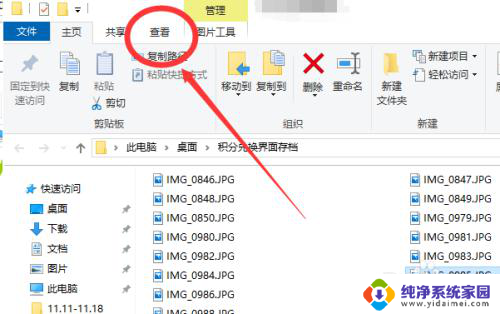
2.在下拉列表中,点击右侧的选项按钮,如下图
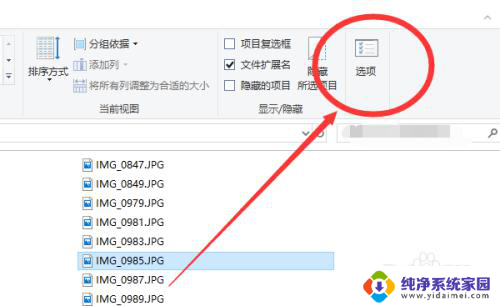
3.在文件夹选项卡中,点击中间的查看,如下图
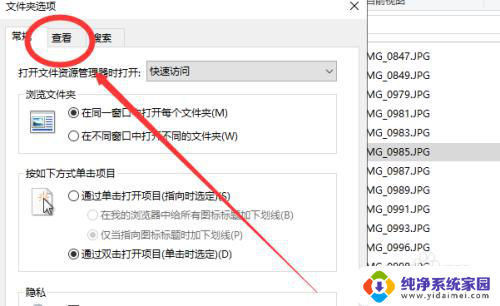
4.将“始终显示图标,从不显示缩略图”前面的勾去掉,如下图
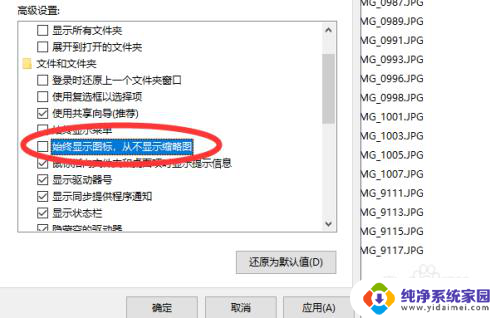
5.点击右下角的应用按钮,再点击确定按钮,如下图
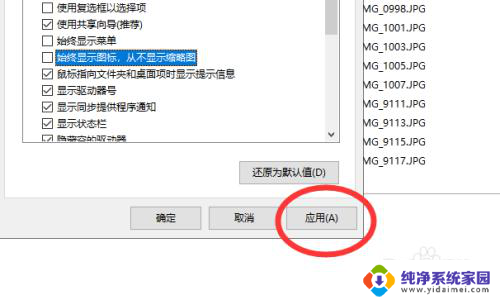
6.在文件夹中,点击鼠标右键。点击查看-大图标,即可显示图内缩略图内容
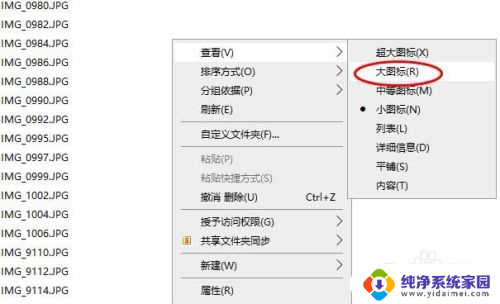
以上就是如何在文件夹中显示缩略图的全部内容,碰到同样情况的朋友们赶紧参照小编的方法来处理吧,希望能够对大家有所帮助。
如何在文件夹中显示缩略图 WIN10文件夹中怎么设置显示图片缩略图相关教程
- win10电脑怎么看缩略图 Win10图片文件夹缩略图不显示怎么办
- win10 不显示缩略图 Win10如何开启图片缩略图显示
- window10不显示缩略图 win10电脑图片缩略图不显示怎么办
- win10电脑图片没有缩略图预览 Win10图片缩略图无法显示
- win10图片显示预览 Win10图片缩略图无法显示怎么办
- windows图片预览不显示 win10图片无法显示缩略图怎么办
- win10没有始终显示图标,从不显示缩略图 win10系统显示照片缩略图的方法
- win10 图片不显示缩略图 win10电脑图片不显示缩略图的解决方法
- c盘缩略图可以删掉吗 Win10如何清理系统缩略图缓存文件
- c盘缩略图可以删除吗 Win10系统缩略图文件清理方法
- 怎么查询电脑的dns地址 Win10如何查看本机的DNS地址
- 电脑怎么更改文件存储位置 win10默认文件存储位置如何更改
- win10恢复保留个人文件是什么文件 Win10重置此电脑会删除其他盘的数据吗
- win10怎么设置两个用户 Win10 如何添加多个本地账户
- 显示器尺寸在哪里看 win10显示器尺寸查看方法
- 打开卸载的软件 如何打开win10程序和功能窗口